Con la llegada de teléfonos Android cada vez más potentes, algunos usuarios se han preguntado si es posible instalar un sistema operativo original de computadora en un dispositivo Android.
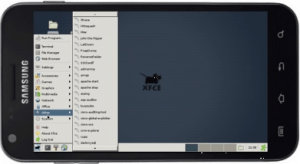 La respuesta es afirmativa y en este tutorial Android te enseñaremos a instalar Linux en Android de forma simple y rápida.
La respuesta es afirmativa y en este tutorial Android te enseñaremos a instalar Linux en Android de forma simple y rápida.
Para instalar Linux en tu Android debes tener por lo menos 900 megabytes de espacio libre en tu dispositivo Android.
Así podrás disfrutar de todas las bondades del sistema operativo Linux e instalar algunas herramientas funcionales, cuando estés listo para continuar hazlo leyendo atentamente.
Como instalar Linux en Android
Para instalar Linux en Android tendrás que usar una aplicación previamente: Esta instalará la conocida distribución Debian en su versión 7.0 Wheezy, si bien es antigua todavía sigue recibiendo actualizaciones, por lo que no hay de qué preocuparse.
Para instalar Debian en Android ve a Google Play y buscar la aplicación Debian noroot, o bien pulsar en este enlace directamente, una vez que instales dicha aplicación solamente deberás abrirla y esperar un rato ya que instalará todos los paquetes que se necesitan, una vez que termine verás el escritorio y ya podrás usar Debian para Android.
¿Qué hacer después de instalar Linux en Android?
Una vez que instales Linux ya puedes usarlo como lo harías normalmente, sin embargo, si eres nuevo en este sistema quizá necesites una guía de cosas que puedes hacer, aquí te dejamos un listado:
- Instalar programas en Debian: Puedes instalar paquetes en Debian como OpenOffice o VLC, para eso solo falta que busques en la web por los comandos de instalación de cada uno
- Comprar teclado y ratón para tu móvil: Si quieres usar tu teléfono como una computadora esta es una muy buena opción, hay teclados y ratones inalámbricos que pueden funcionar en tu móvil
- Conectar un monitor al móvil: Para terminar de formar una computadora en toda la regla debes agregar un monitor, puedes hacerlo de varias formas, si tu teléfono tiene acceso HDMI entonces podrás conectarlo con un cable, en cambio, si no lo tiene puedes usar un Chromecast o adquirir una TV inteligente con la función de espejo
Con estas tres recomendaciones ya puedes tener Linux en tu Android y hacerlo funcionar como si fuera una computadora, prueba a instalar las herramientas que quieras y cuéntanos que has hecho en los comentarios.
